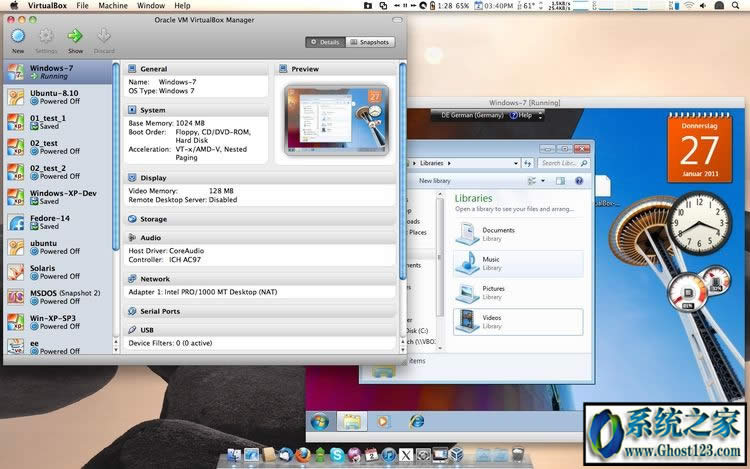共享文件夾怎么設置|Windows10系統下VirtualBox怎么共享文件夾?
發布時間:2022-07-22 文章來源:xp下載站 瀏覽:
|
Windows 10是美國微軟公司研發的跨平臺及設備應用的操作系統。是微軟發布的最后一個獨立Windows版本。Windows 10共有7個發行版本,分別面向不同用戶和設備。2014年10月1日,微軟在舊金山召開新品發布會,對外展示了新一代Windows操作系統,將它命名為“Windows 10”,新系統的名稱跳過了這個數字“9”。截止至2018年3月7日,Windows 10正式版已更新至秋季創意者10.0.16299.309版本,預覽版已更新至春季創意者10.0.17120版本 Win10系統下VirtualBox如何共享文件夾? 相關閱讀:<<VirtualBox安裝擴展包>> VirtualBox是一款虛擬機軟件,很多用戶由于工作需要,會在深度Win10系統中安裝VirtualBox,這樣用戶就可以在一臺電腦中使用多個操作系統。而在使用的過程中,我們經常需要把文件弄到另一個操作系統中,如果能夠共享文件夾,我們的工作效率將會高很多。下面小編就給大家分享系統下VirtualBox設置共享文件夾的方法。 操作步驟如下: 1、安裝增強功能 VirtualBox自帶增強工具Sun VirtualBox Guest Additions,這是實現虛擬機與真實主機共享的關鍵。啟動虛擬后,點擊控制菜單“設備(Devices)”→“安裝增強功能(Insert Guest Additions CD images)”,可以看到程序安裝界面,雙擊安裝VBoxGuestAdditions.iso,需重啟; 2、設置共享文件夾 (1)切換到“Oracle VM VirtualBox管理器”主頁面,選擇相應的系統,然后選擇“設置”選項,再選擇“共享文件夾”選項; (2)點擊右側“+”號添加共享文件夾,編輯共享文件夾路徑和名稱,并勾選“固定分配”選項,然后點擊確定。 3、映射網絡驅動器 (1)切換到虛擬機操作系統界面,打開“計算機”,選擇“映射網絡驅動”選項; (2)為要連接到的連接和文件夾指定驅動器號。驅動器最好選擇除“Z: ”以外的驅動器, “Z: ”作為來安裝其他鏡像文件時預留的驅動器,否則可能無法安裝其他鏡像文件; (3)映射完成后,在“計算機”中就可以看到映射成功的網絡驅動器,快速訪問主機中的文件夾。 上述便是系統下VirtualBox設置共享文件夾的方法,需要使用虛擬機的朋友,可以參看教程設置一下,工作會方便很多哦! Windows 10系統成為了智能手機、PC、平板、Xbox One、物聯網和其他各種辦公設備的心臟,使設備之間提供無縫的操作體驗。 |